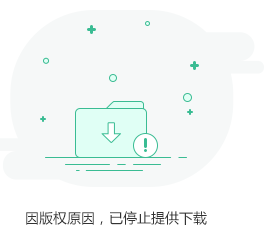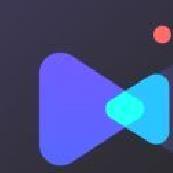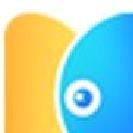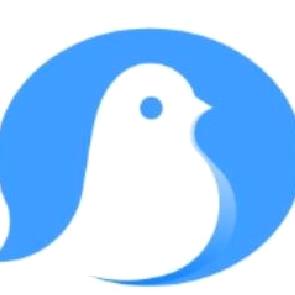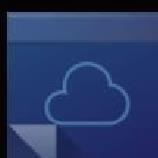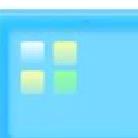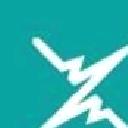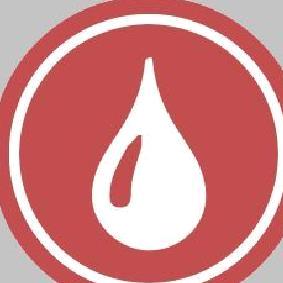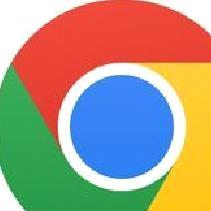- 软件介绍
- 相关软件
- 相关阅读
- 下载地址
电脑软件推荐: 旺影录屏官方版 v1.0.6 ocenaudio标准版 v3.14.8 千千音乐高级版 v12.2.8 好哈电脑录音(好哈录音助手) v1.8.2
Cubase中文版作为一款极具专业性的音乐制作软件,其内置了丰富而实用的编辑工具。不论何种音乐风格,用户皆可快速实现创作想法,并能以直观的方式完成作品。软件支持环绕声混音技术,具备全面的参数自动化控制功能。借助这款软件,音乐创作者将获得前所未有的自由度,操作更加得心应手,工作流程大幅简化,优质音乐作品的制作变得触手可及。欢迎热爱音乐制作的朋友们前往859119官方网站下载体验。
Cubase中文版安装步骤
Cubase中文版安装步骤
1、请从本站获取最新的安装文件。按照指示,第一步需安装 "Steinberg 下载助手"。(Steinberg 下载助手是用于获取和配置 Steinberg 全线产品的工具,支持 Cubase、Dorico、GrooveAgent 鼓组、GrooveAgent 风格模板、Nuendo 等软件,并具备智能识别当前系统已安装软件版本的功能

2. 安装工作完成后,请通过 Steinberg Download Assistant 获取并安装 Cubase 软件。

Cubase官方电脑端常见问题
Cubase官方电脑端常见问题
如何运用 Cubase 中文版进行歌曲录制?
1、第一步,启动Cubase程序后,选择主界面上的'新建项目'按钮。随后会出现工程模板选择窗口,在这里我们需要点击'空白模板'选项进行创建(注意:请确保已安装官方授权的中文版本Cubase软件)。
2、接下来,需要您在界面中标示的红点处右键单击,在弹出的菜单中选择"新建音轨"功能,随后软件将自动创建一条空白音轨。此时,您可以提前准备好的伴奏音频直接拖拽至该音轨进行加载。值得注意的是,假如计算机中未安装声卡设备,将无法播放音频内容。遇到这种情况时,建议您下载安装ASIO4ALL v2声卡驱动程序,安装成功后系统就能够正常播放声音了。

3. 接下来进入录制环节,请找到界面中标示的红色按钮,当其亮起时表明系统已进入录制准备状态。此时轻触二号标识区域,便可拿起麦克风进行演唱录制。如需删除不满意的原始录音,先在'干音'菜单中选择对应音频片段,再按下键盘的删除键即可清除。
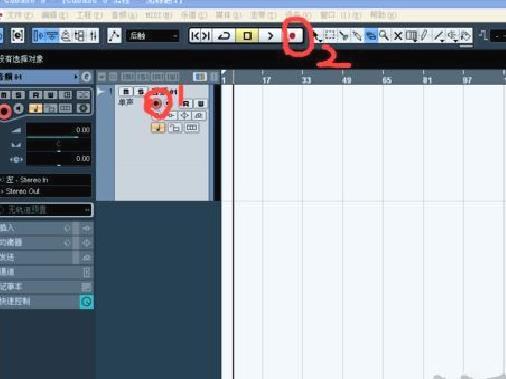
4、第四步:用手指轻触屏幕上标识的区域,保持向右滑动动作,直到将其长度调节至与原声轨道的时长相匹配(此乃保存前必须完成的关键步骤)。完成后,请打开菜单中的“文件”选项,从中选取“导出”功能,随后点击“音频混缩”按钮,即可顺利保存您精心录制的音乐作品。
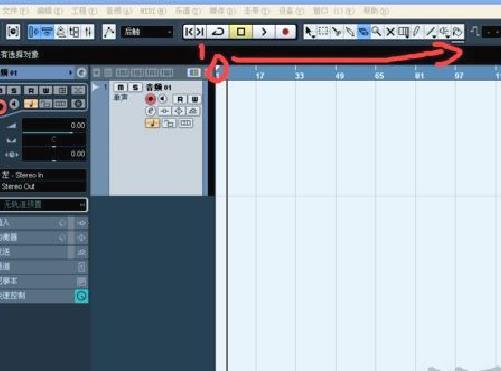
Cubase中文版软件特性
Cubase中文版软件特性
1.与 Cubase 5 中文版以及 Cubase 艺术家版具备兼容性
2.可实现音频与 MIDI 的创建、录制、编辑及混音操作
3.具备灵活的路由功能以及全自动延时补偿机制
4.拥有集成式的 EQ 或动态通道模块
5.支持音乐符号与乐谱的编辑及打印
6.配备优质且高品质的虚拟乐器
7.搭载强大的音频引擎,支持 5.1 环绕声
8.拥有功能强大的编辑器,可覆盖所有常用编辑任务
9.能够同时回放高端 VST 插件
10.支持最高达 24 位 / 192 千赫的音轨
11.可在数十个预置中进行成千上万次循环
12.拥有无限数量的音频轨、乐器轨以及 MIDI 轨
13.配备功能强大的音频效果处理器
Cubase中文版使用方法说明
Cubase中文版使用方法说明
一、SX2 输入输出总线系统相关说明
1.SX2系统采用了与硬件无关的虚拟输入输出总线架构。通过这种设计,用户可以灵活配置SX2与外部硬件之间的总线连接关系。其核心信号传输路径如下所示:
[音频信号输入→硬件音频接口→SX2输入母线(用户自定义)→SX2处理器→SX2输出母线(用户自定义)→硬件音频接口→音频信号输出]
2. SX2的调音台采用新颖设计,将输入和输出总线以独立轨道的形式呈现,这一特征使其与传统调音台形成明显区别。这类特殊轨道仅在调音台界面可见,且自成体系。本质上,SX2调音台增加了专用于信号输入输出的音轨类型。此项架构革新是SX2系统的核心设计理念,不仅扩展了其功能性应用范围,更在多轨录音工作中展现出独特的实用价值。
3.由于SX2系统的输入输出总线采用独立架构,不再依赖于硬件系统总线,用户可以在输入输出通道中任意添加不同的均衡器与外置效果器。这种独特的架构设计使得SX2与硬件设备之间保持着高度自主的运行关系。正是这种先进的架构理念,让使用者完全可以像操控专业级大型混音台系统那样来操作SX2。
但实际操作中要注意一个关键问题:当在输入总线轨插入均衡器或效果器处理后,所记录的信号就会失去原始性,这类经过处理的信号往往被归类为'失真信号'或'非纯净信号'。
因此,在大多数实际应用中,总线的均衡器(EQ)与效果器(FX)功能(包含相位调整以及增益控制)的实用价值相对有限,这些处理操作只有在能确保不需要重新录制时才能发挥真正的作用。
在输入输出总线上,使用的 FX 仅支持 Insert 方式。
通过总线的输入通道,用户能够自由切换查看原始信号电平或推子后(post-fader)电平的显示状态。在进行录音操作时,需要注意正确设置这个选项,防止因电平显示模式不当而造成误判。
二、录音时的相关设置说明
不论是输入总线轨道还是一般的音频轨道,若要实时监听FX和EQ效果,需要避免勾选设备设置/VST多轨中的直接监听选项。
一旦开启该功能,输入信号便不经SX处理直通而过,对录音效果来说,相当于跳过了录音信号处理流程。
此功能的设计初衷在于优化录音过程中的信号延迟现象。对于搭载高性能ASIO 2.x驱动的声卡及音频I/O设备,该功能不会造成明显的监听延迟;而针对使用低端ASIO驱动的设备,该功能能有效降低监听信号的延迟程度。
减少延迟的核心在于采用性能强劲的硬件与优化的ASIO驱动支持。设备本身的SX2技术已能完全消除监听延迟,因而最终解决监听延迟问题的关键在于硬件制造商的技术实力。
SX1 虽然能够在一定程度上减少延迟,然而其自身的一些缺陷使得该功能在实际应用中效果不佳。相比之下,SX2 的情况则要好得多——只要 Audio I/O 的 ASIO 2.x 性能保持稳定,这项功能完全能够满足日常使用需求。
三、Cubase5 导入音频及相关操作说明
音频信号通过硬件 audio i/o 输入至 SX2 后,首先会进入 SX2 的输入总线轨道。用户只需在该轨道名称处右键单击,选择 VU 表设置菜单中的输入 VU 选项,就能让该轨道的电平表实时显示输入信号的强度。
对于普通用户(或简单项目的使用者)来说,一般不建议在输入总线轨道上使用均衡器和效果器,因为这样处理过的音频信号将难以复原。
该功能的一个实际应用在于借助 VST 插件来解决录音过程中因信号削波带来的音频质量问题。当数字信号在模数转换过程中电平超过 0dB 门限时,就会产生不可恢复的削波失真。
针对一般情况,可运用 EQ 和压缩来控制 CLIP。
同样可以通过调节Gain参数和推子来减弱输入信号的实际电平。不过这种做法可能会造成录制数据的电平偏低,因此通常建议在正式录音前先将Gain调到0dB以下,这样能有效避免出现CLIP现象。
在 Input BUS 轨道中,可选用其他已验证完好的 FX 插件来防止 CLIP 现象的出现。特别是在动态处理单元中,AutoGate 门限与 Limiter 限制器这两个效果器能发挥出最佳作用。
目前而言,最优的解决方案当属采用SonicFoundry创制的32位浮点运算音频格式。需要特别说明的是,这种格式并非指32位采样精度,而是特指运算处理过程采用32位浮点运算方式。这种高级格式的最大优势在于它能精确记录每个采样点的完整数据,即便出现CLIP现象也不会进行削波处理,而是真实地保留0dB电平以上的过载信号细节。
虽然使用32位浮点运算格式的音频在电平超出0dB时会显示出Clip标识,但这只是作为波形超过0dB的警示提示。考虑到这类音频数据大多处于中间处理阶段,仍需对Clip问题进行妥善处理。好在0dB以上的采样点数据并未受到实质破坏,只需运用压缩器、均衡器等常规音频处理工具,就能有效消除最终成品中的Clip问题。
需要注意的是,虽然音频数据采用32位浮点运算格式进行存储,但实际的采样精度取决于硬件设备的配置。这意味着它并不像24bit录音那样,一定能提供超越16bit录音的音质表现。
同时,32 位浮点运算格式的音频数据会占用更多硬盘空间。
如需实时监测经过均衡器和效果器处理后信号的动态范围,可在输入总线轨道名称位置右键点击,进入VU表设置界面,选取推子后电平表模式来实现。
Input VU:显示未经 SX2 处理的 “原始” 输入信号。
Post - Fader VU:展示该 Input BUS Track 经 EQ 和 FX 等效果器处理后的输入信号。通过切换不同的 VU 显示模式,可以直观对比处理前后的信号状态差异,帮助用户准确判断和处理音频信号。
-
Cubase中文版 v14.0.20下载地址